excel数据引用公式的使用方法
- 格式:doc
- 大小:115.50 KB
- 文档页数:4
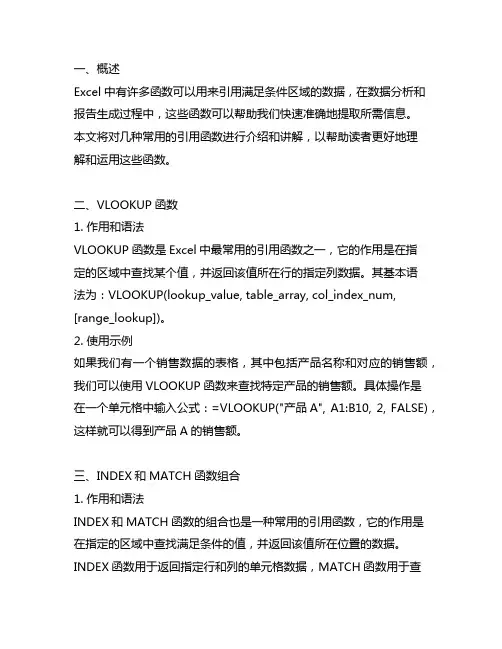
一、概述Excel中有许多函数可以用来引用满足条件区域的数据,在数据分析和报告生成过程中,这些函数可以帮助我们快速准确地提取所需信息。
本文将对几种常用的引用函数进行介绍和讲解,以帮助读者更好地理解和运用这些函数。
二、VLOOKUP函数1. 作用和语法VLOOKUP函数是Excel中最常用的引用函数之一,它的作用是在指定的区域中查找某个值,并返回该值所在行的指定列数据。
其基本语法为:VLOOKUP(lookup_value, table_array, col_index_num, [range_lookup])。
2. 使用示例如果我们有一个销售数据的表格,其中包括产品名称和对应的销售额,我们可以使用VLOOKUP函数来查找特定产品的销售额。
具体操作是在一个单元格中输入公式:=VLOOKUP("产品A", A1:B10, 2, FALSE),这样就可以得到产品A的销售额。
三、INDEX和MATCH函数组合1. 作用和语法INDEX和MATCH函数的组合也是一种常用的引用函数,它的作用是在指定的区域中查找满足条件的值,并返回该值所在位置的数据。
INDEX函数用于返回指定行和列的单元格数据,MATCH函数用于查找特定值在数组中的位置。
其基本语法为:INDEX(array, row_num, [column_num])和MATCH(lookup_value, lookup_array, [match_type])。
2. 使用示例假设我们需要根据销售数据表格中的产品名称来获取销售额,我们可以使用INDEX和MATCH函数组合来实现。
具体操作是在一个单元格中输入公式:=INDEX(B1:B10, MATCH("产品B", A1:A10, 0)),这样就可以得到产品B的销售额。
四、SUMIF和SUMIFS函数1. 作用和语法SUMIF和SUMIFS函数是用于在指定的区域中根据条件进行求和的函数。
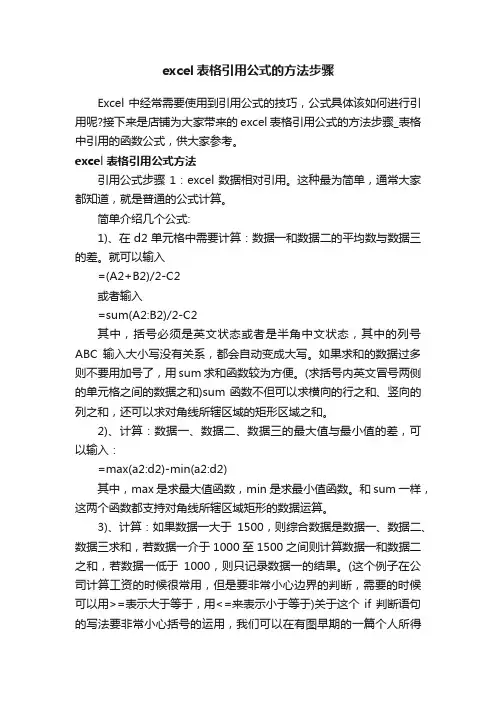
excel表格引用公式的方法步骤Excel中经常需要使用到引用公式的技巧,公式具体该如何进行引用呢?接下来是店铺为大家带来的excel表格引用公式的方法步骤_表格中引用的函数公式,供大家参考。
excel表格引用公式方法引用公式步骤1:excel数据相对引用。
这种最为简单,通常大家都知道,就是普通的公式计算。
简单介绍几个公式:1)、在d2单元格中需要计算:数据一和数据二的平均数与数据三的差。
就可以输入=(A2+B2)/2-C2或者输入=sum(A2:B2)/2-C2其中,括号必须是英文状态或者是半角中文状态,其中的列号ABC输入大小写没有关系,都会自动变成大写。
如果求和的数据过多则不要用加号了,用sum求和函数较为方便。
(求括号内英文冒号两侧的单元格之间的数据之和)sum函数不但可以求横向的行之和、竖向的列之和,还可以求对角线所辖区域的矩形区域之和。
2)、计算:数据一、数据二、数据三的最大值与最小值的差,可以输入:=max(a2:d2)-min(a2:d2)其中,max是求最大值函数,min是求最小值函数。
和sum一样,这两个函数都支持对角线所辖区域矩形的数据运算。
3)、计算:如果数据一大于1500,则综合数据是数据一、数据二、数据三求和,若数据一介于1000至1500之间则计算数据一和数据二之和,若数据一低于1000,则只记录数据一的结果。
(这个例子在公司计算工资的时候很常用,但是要非常小心边界的判断,需要的时候可以用>=表示大于等于,用<=来表示小于等于)关于这个if判断语句的写法要非常小心括号的运用,我们可以在有图早期的一篇个人所得数计算公式中看到多次嵌套的运用。
=IF(A2>1500,SUM(A2:C2),IF((A2<1000),A2,SUM(A2:B2)))这三个例子主要是介绍大家常见的三种模式:直接运算,用excel 的函数进行运算,用程序语句进行运算。
(这种提法是我自己随便想的,不一定有真正的三中模式之说。
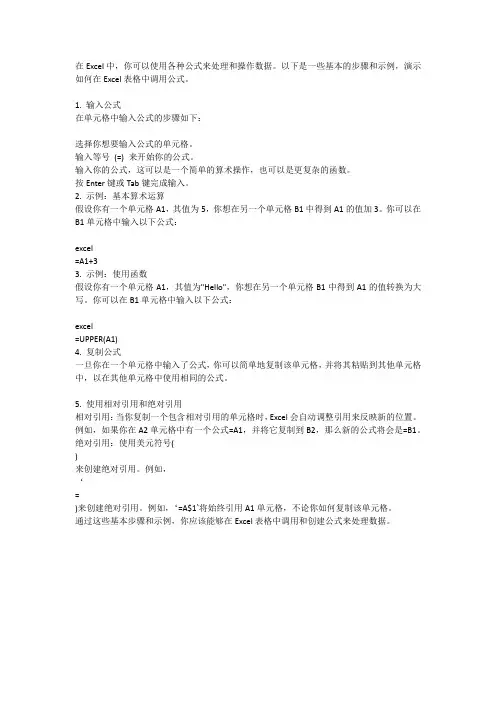
在Excel中,你可以使用各种公式来处理和操作数据。
以下是一些基本的步骤和示例,演示如何在Excel表格中调用公式。
1. 输入公式
在单元格中输入公式的步骤如下:
选择你想要输入公式的单元格。
输入等号(=) 来开始你的公式。
输入你的公式,这可以是一个简单的算术操作,也可以是更复杂的函数。
按Enter键或Tab键完成输入。
2. 示例:基本算术运算
假设你有一个单元格A1,其值为5,你想在另一个单元格B1中得到A1的值加3。
你可以在B1单元格中输入以下公式:
excel
=A1+3
3. 示例:使用函数
假设你有一个单元格A1,其值为"Hello",你想在另一个单元格B1中得到A1的值转换为大写。
你可以在B1单元格中输入以下公式:
excel
=UPPER(A1)
4. 复制公式
一旦你在一个单元格中输入了公式,你可以简单地复制该单元格,并将其粘贴到其他单元格中,以在其他单元格中使用相同的公式。
5. 使用相对引用和绝对引用
相对引用:当你复制一个包含相对引用的单元格时,Excel会自动调整引用来反映新的位置。
例如,如果你在A2单元格中有一个公式=A1,并将它复制到B2,那么新的公式将会是=B1。
绝对引用:使用美元符号(
)
来创建绝对引用。
例如,
‘
=
)来创建绝对引用。
例如,‘=A$1`将始终引用A1单元格,不论你如何复制该单元格。
通过这些基本步骤和示例,你应该能够在Excel表格中调用和创建公式来处理数据。

Excel 引用单元格公式在 Excel 工作表中,引用单元格公式是非常常用的一种公式,它可以帮助用户快速获取工作表中的数据,并进行计算和分析。
本文将介绍 Excel 引用单元格公式的基本概念和使用方法。
下面是本店铺为大家精心编写的5篇《Excel 引用单元格公式》,供大家借鉴与参考,希望对大家有所帮助。
《Excel 引用单元格公式》篇1一、什么是引用单元格公式引用单元格公式是 Excel 中常用的一种公式,用于引用工作表中的单元格,以便进行计算和分析。
引用单元格公式通常使用单元格地址来标识单元格,例如,A1、B2、C3 等。
二、引用单元格公式的基本语法引用单元格公式的基本语法如下:```=单元格地址```例如,如果想引用 A1 单元格中的值,可以使用以下公式:```=A1```三、引用单元格公式的应用场景引用单元格公式在 Excel 中的应用非常广泛,以下是一些常见的应用场景:1. 复制公式在使用 Excel 时,有时需要将一个公式复制到多个单元格中。
使用引用单元格公式,可以轻松地实现这一目的。
例如,如果想将一个公式复制到 10 个单元格中,可以使用以下公式:```=A1```然后将该公式拖动或复制到需要的单元格中。
2. 计算平均值如果想计算一组数据的平均值,可以使用引用单元格公式。
例如,如果想计算 A1、B1、C1 三个单元格中的值的平均值,可以使用以下公式:```=AVERAGE(A1:C1)```3. 条件格式化条件格式化是一种根据特定条件自动更改单元格格式的功能。
在使用条件格式化时,可以使用引用单元格公式来指定条件。
例如,如果想根据 A1 单元格中的值来更改 B1 单元格的格式,可以使用以下公式:```=IF(A1>100,"红色","绿色")```四、注意事项在使用引用单元格公式时,需要注意以下几点:1. 单元格地址的准确性在使用引用单元格公式时,必须确保单元格地址的准确性。
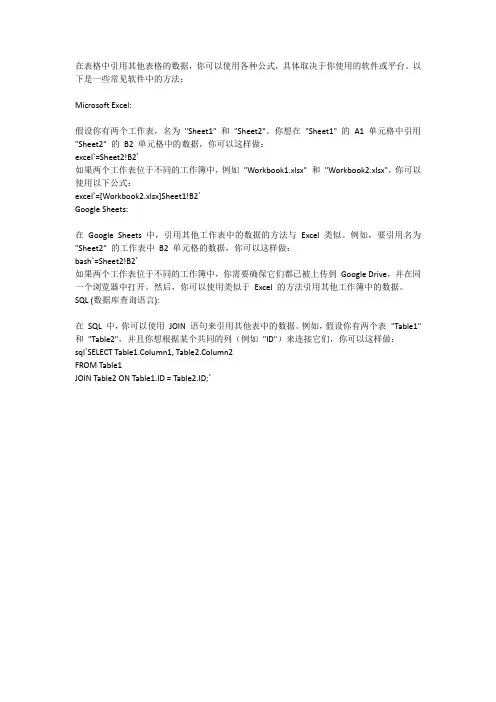
在表格中引用其他表格的数据,你可以使用各种公式,具体取决于你使用的软件或平台。
以下是一些常见软件中的方法:Microsoft Excel:假设你有两个工作表,名为"Sheet1" 和"Sheet2"。
你想在"Sheet1" 的A1 单元格中引用"Sheet2" 的B2 单元格中的数据,你可以这样做:excel`=Sheet2!B2`如果两个工作表位于不同的工作簿中,例如"Workbook1.xlsx" 和"Workbook2.xlsx",你可以使用以下公式:excel`=[Workbook2.xlsx]Sheet1!B2`Google Sheets:在Google Sheets 中,引用其他工作表中的数据的方法与Excel 类似。
例如,要引用名为"Sheet2" 的工作表中B2 单元格的数据,你可以这样做:bash`=Sheet2!B2`如果两个工作表位于不同的工作簿中,你需要确保它们都已被上传到Google Drive,并在同一个浏览器中打开。
然后,你可以使用类似于Excel 的方法引用其他工作簿中的数据。
SQL (数据库查询语言):在SQL 中,你可以使用JOIN 语句来引用其他表中的数据。
例如,假设你有两个表"Table1" 和"Table2",并且你想根据某个共同的列(例如"ID")来连接它们,你可以这样做:sql`SELECT Table1.Column1, Table2.Column2FROM Table1JOIN Table2 ON Table1.ID = Table2.ID;`。
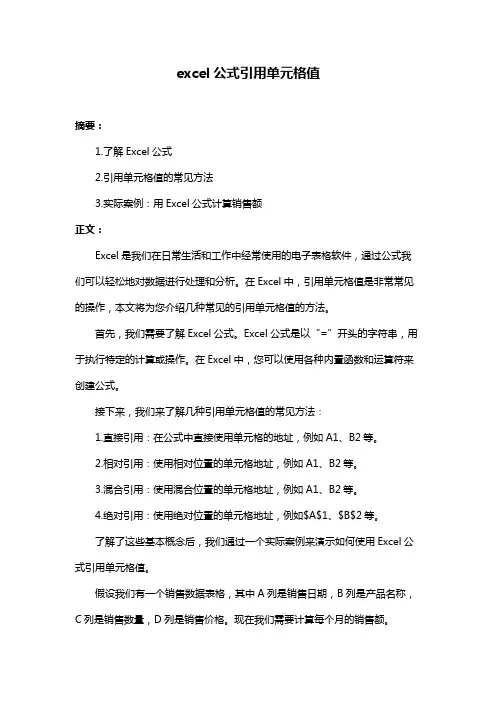
excel公式引用单元格值
摘要:
1.了解Excel公式
2.引用单元格值的常见方法
3.实际案例:用Excel公式计算销售额
正文:
Excel是我们在日常生活和工作中经常使用的电子表格软件,通过公式我们可以轻松地对数据进行处理和分析。
在Excel中,引用单元格值是非常常见的操作,本文将为您介绍几种常见的引用单元格值的方法。
首先,我们需要了解Excel公式。
Excel公式是以“=”开头的字符串,用于执行特定的计算或操作。
在Excel中,您可以使用各种内置函数和运算符来创建公式。
接下来,我们来了解几种引用单元格值的常见方法:
1.直接引用:在公式中直接使用单元格的地址,例如A1、B2等。
2.相对引用:使用相对位置的单元格地址,例如A1、B2等。
3.混合引用:使用混合位置的单元格地址,例如A1、B2等。
4.绝对引用:使用绝对位置的单元格地址,例如$A$1、$B$2等。
了解了这些基本概念后,我们通过一个实际案例来演示如何使用Excel公式引用单元格值。
假设我们有一个销售数据表格,其中A列是销售日期,B列是产品名称,C列是销售数量,D列是销售价格。
现在我们需要计算每个月的销售额。
步骤如下:
1.在E1单元格中输入公式“=SUM(C1:C20)”,其中C1:C20表示C列第1行到第20行的销售数量总和。
2.按Enter键,得到E1单元格的值,即销售额。
通过这个简单的例子,我们可以看到在Excel中使用公式引用单元格值是多么方便。
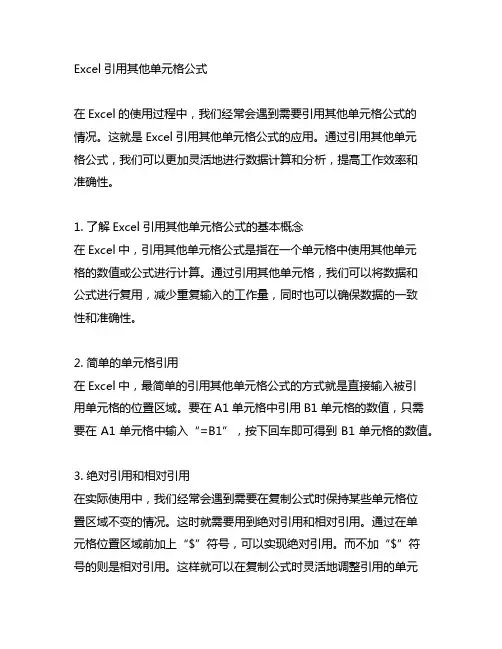
Excel引用其他单元格公式在Excel的使用过程中,我们经常会遇到需要引用其他单元格公式的情况。
这就是Excel引用其他单元格公式的应用。
通过引用其他单元格公式,我们可以更加灵活地进行数据计算和分析,提高工作效率和准确性。
1. 了解Excel引用其他单元格公式的基本概念在Excel中,引用其他单元格公式是指在一个单元格中使用其他单元格的数值或公式进行计算。
通过引用其他单元格,我们可以将数据和公式进行复用,减少重复输入的工作量,同时也可以确保数据的一致性和准确性。
2. 简单的单元格引用在Excel中,最简单的引用其他单元格公式的方式就是直接输入被引用单元格的位置区域。
要在A1单元格中引用B1单元格的数值,只需要在A1单元格中输入“=B1”,按下回车即可得到B1单元格的数值。
3. 绝对引用和相对引用在实际使用中,我们经常会遇到需要在复制公式时保持某些单元格位置区域不变的情况。
这时就需要用到绝对引用和相对引用。
通过在单元格位置区域前加上“$”符号,可以实现绝对引用。
而不加“$”符号的则是相对引用。
这样就可以在复制公式时灵活地调整引用的单元格位置区域。
4. 多重引用和公式引用在实际工作中,我们往往需要对多个单元格进行引用和计算。
这时就需要使用多重引用和公式引用。
通过在公式中使用多个单元格的位置区域和相应的运算符,可以实现复杂的数据计算和分析。
通过在SUM 函数中引用多个单元格的位置区域,可以实现多个单元格数值的求和。
5. 利用命名区域进行引用为了方便对单元格进行引用,Excel提供了命名区域的功能。
通过为一个或多个单元格指定名称,可以在公式中直接使用名称来代替单元格的位置区域,使公式更加易读和灵活。
通过“公式”->“定义名称”功能,可以对单元格进行命名并进行引用。
6. 个人观点和理解在我看来,Excel引用其他单元格公式是Excel功能中非常重要和实用的部分。
通过合理地使用引用其他单元格公式,可以极大地提高工作效率和准确性。
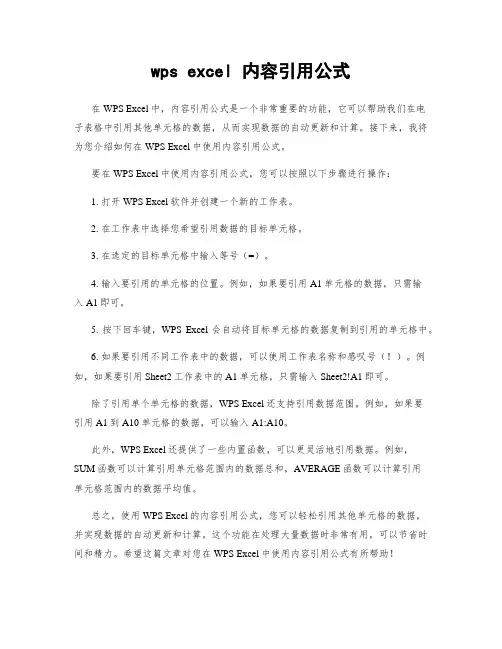
wps excel 内容引用公式
在WPS Excel中,内容引用公式是一个非常重要的功能,它可以帮助我们在电
子表格中引用其他单元格的数据,从而实现数据的自动更新和计算。
接下来,我将为您介绍如何在WPS Excel中使用内容引用公式。
要在WPS Excel中使用内容引用公式,您可以按照以下步骤进行操作:
1. 打开WPS Excel软件并创建一个新的工作表。
2. 在工作表中选择您希望引用数据的目标单元格。
3. 在选定的目标单元格中输入等号(=)。
4. 输入要引用的单元格的位置。
例如,如果要引用A1单元格的数据,只需输
入A1即可。
5. 按下回车键,WPS Excel会自动将目标单元格的数据复制到引用的单元格中。
6. 如果要引用不同工作表中的数据,可以使用工作表名称和感叹号(!)。
例如,如果要引用Sheet2工作表中的A1单元格,只需输入Sheet2!A1即可。
除了引用单个单元格的数据,WPS Excel还支持引用数据范围。
例如,如果要
引用A1到A10单元格的数据,可以输入A1:A10。
此外,WPS Excel还提供了一些内置函数,可以更灵活地引用数据。
例如,SUM函数可以计算引用单元格范围内的数据总和,AVERAGE函数可以计算引用
单元格范围内的数据平均值。
总之,使用WPS Excel的内容引用公式,您可以轻松引用其他单元格的数据,
并实现数据的自动更新和计算。
这个功能在处理大量数据时非常有用,可以节省时间和精力。
希望这篇文章对您在WPS Excel中使用内容引用公式有所帮助!。
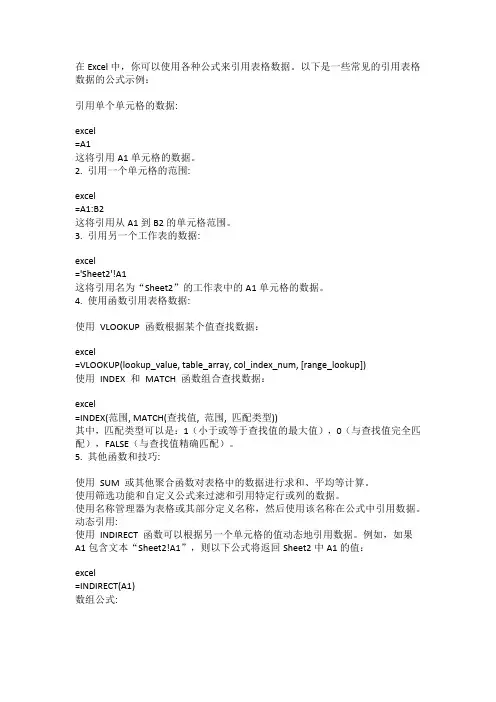
在Excel中,你可以使用各种公式来引用表格数据。
以下是一些常见的引用表格数据的公式示例:引用单个单元格的数据:excel=A1这将引用A1单元格的数据。
2. 引用一个单元格的范围:excel=A1:B2这将引用从A1到B2的单元格范围。
3. 引用另一个工作表的数据:excel='Sheet2'!A1这将引用名为“Sheet2”的工作表中的A1单元格的数据。
4. 使用函数引用表格数据:使用VLOOKUP 函数根据某个值查找数据:excel=VLOOKUP(lookup_value, table_array, col_index_num, [range_lookup])使用INDEX 和MATCH 函数组合查找数据:excel=INDEX(范围, MATCH(查找值, 范围, 匹配类型))其中,匹配类型可以是:1(小于或等于查找值的最大值),0(与查找值完全匹配),FALSE(与查找值精确匹配)。
5. 其他函数和技巧:使用SUM 或其他聚合函数对表格中的数据进行求和、平均等计算。
使用筛选功能和自定义公式来过滤和引用特定行或列的数据。
使用名称管理器为表格或其部分定义名称,然后使用该名称在公式中引用数据。
动态引用:使用INDIRECT 函数可以根据另一个单元格的值动态地引用数据。
例如,如果A1包含文本“Sheet2!A1”,则以下公式将返回Sheet2中A1的值:excel=INDIRECT(A1)数组公式:对于更复杂的表格操作,你可能需要使用数组公式。
这些公式使用{ 和} 包围,而不是常见的()。
例如:=SUM(A1:A10) 是一个常规公式,而=SUM(A1:A10) 是一个数组公式。
在某些情况下,数组公式可以提供更强大的功能和灵活性。
高级功能:使用数据透视表或Power Query等高级工具可以更轻松地组织和引用表格数据。
在较新的Excel版本中,你还可以利用数据模型和表对象功能进行更复杂的数据引用和计算。
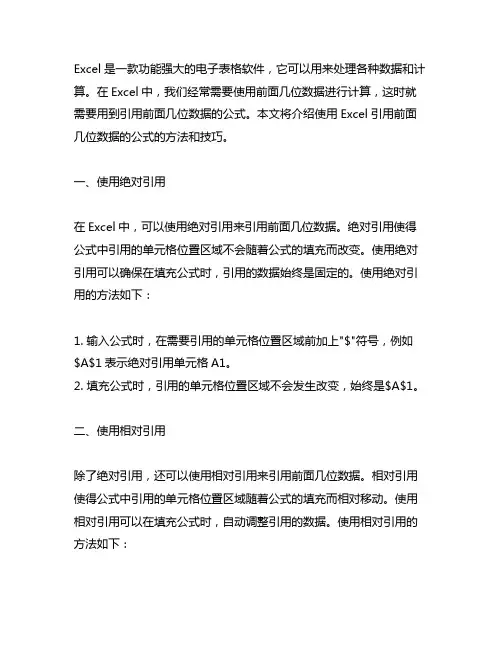
Excel是一款功能强大的电子表格软件,它可以用来处理各种数据和计算。
在Excel中,我们经常需要使用前面几位数据进行计算,这时就需要用到引用前面几位数据的公式。
本文将介绍使用Excel引用前面几位数据的公式的方法和技巧。
一、使用绝对引用在Excel中,可以使用绝对引用来引用前面几位数据。
绝对引用使得公式中引用的单元格位置区域不会随着公式的填充而改变。
使用绝对引用可以确保在填充公式时,引用的数据始终是固定的。
使用绝对引用的方法如下:1. 输入公式时,在需要引用的单元格位置区域前加上"$"符号,例如$A$1表示绝对引用单元格A1。
2. 填充公式时,引用的单元格位置区域不会发生改变,始终是$A$1。
二、使用相对引用除了绝对引用,还可以使用相对引用来引用前面几位数据。
相对引用使得公式中引用的单元格位置区域随着公式的填充而相对移动。
使用相对引用可以在填充公式时,自动调整引用的数据。
使用相对引用的方法如下:1. 输入公式时,不加"$"符号,直接引用单元格位置区域,例如A1表示相对引用单元格A1。
2. 填充公式时,引用的单元格位置区域会相对移动,例如填充到下一行时,引用的单元格位置区域会变成A2。
三、使用混合引用除了绝对引用和相对引用,还可以使用混合引用来引用前面几位数据。
混合引用使得公式中引用的单元格位置区域在行或列上是固定的,而在另一方向上是相对移动的。
使用混合引用可以在填充公式时,部分固定部分相对移动。
使用混合引用的方法如下:1. 输入公式时,在需要固定的行或列的单元格位置区域前加上"$"符号,例如$A1表示列A固定,行1相对移动;A$1表示行1固定,列A相对移动。
2. 填充公式时,引用的单元格位置区域会根据$符号的位置进行固定或相对移动。
四、示例说明下面通过一个示例来说明在Excel中使用前面几位数据的公式:假设A列为销售额,B列为利润率,需要计算利润。
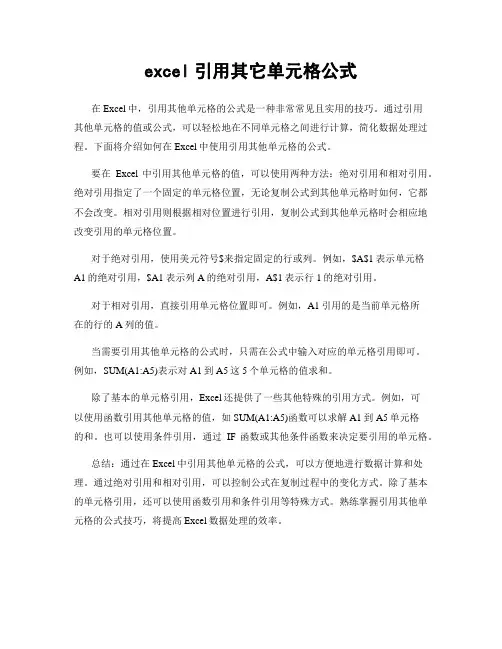
excel引用其它单元格公式在Excel中,引用其他单元格的公式是一种非常常见且实用的技巧。
通过引用其他单元格的值或公式,可以轻松地在不同单元格之间进行计算,简化数据处理过程。
下面将介绍如何在Excel中使用引用其他单元格的公式。
要在Excel中引用其他单元格的值,可以使用两种方法:绝对引用和相对引用。
绝对引用指定了一个固定的单元格位置,无论复制公式到其他单元格时如何,它都不会改变。
相对引用则根据相对位置进行引用,复制公式到其他单元格时会相应地改变引用的单元格位置。
对于绝对引用,使用美元符号$来指定固定的行或列。
例如,$A$1表示单元格A1的绝对引用,$A1表示列A的绝对引用,A$1表示行1的绝对引用。
对于相对引用,直接引用单元格位置即可。
例如,A1引用的是当前单元格所在的行的A列的值。
当需要引用其他单元格的公式时,只需在公式中输入对应的单元格引用即可。
例如,SUM(A1:A5)表示对A1到A5这5个单元格的值求和。
除了基本的单元格引用,Excel还提供了一些其他特殊的引用方式。
例如,可以使用函数引用其他单元格的值,如SUM(A1:A5)函数可以求解A1到A5单元格的和。
也可以使用条件引用,通过IF函数或其他条件函数来决定要引用的单元格。
总结:通过在Excel中引用其他单元格的公式,可以方便地进行数据计算和处理。
通过绝对引用和相对引用,可以控制公式在复制过程中的变化方式。
除了基本的单元格引用,还可以使用函数引用和条件引用等特殊方式。
熟练掌握引用其他单元格的公式技巧,将提高Excel数据处理的效率。
在Excel中,引用其他单元格的公式是非常常见和重要的操作。
通过引用其他单元格,可以使公式更加灵活和动态,使得表格的数据分析和计算更加高效和精准。
下面我将从简单到复杂,由浅入深地探讨Excel中引用其他单元格公式的相关内容。
1. 基本引用:在Excel中,最简单的引用其他单元格的方法就是直接输入单元格的位置区域。
要引用A1单元格的内容,只需要在需要引用的地方输入“=A1”,即可使用A1单元格的值进行计算。
这种方法适用于简单的数据处理和计算,但在复杂的表格中可能会出现错误和难以维护。
2. 绝对引用和相对引用:在引用其他单元格时,有时候需要保持某个单元格的引用不变,而其他单元格需要随着公式的拖动而改变。
这时就需要使用绝对引用和相对引用。
在Excel中,通过在单元格位置区域前加上“$”符号来实现绝对引用。
“$A$1”代表绝对引用,当公式拖动时,该部分位置区域不会发生改变;而“A1”代表相对引用,公式拖动时位置区域会相应改变。
3. 函数引用:除了直接引用单元格位置区域外,Excel还提供了丰富的函数来引用其他单元格的内容。
SUM、AVERAGE、MAX、MIN等函数可以对范围内的单元格进行统计计算;VLOOKUP、HLOOKUP、INDEX、MATCH等函数可以根据条件从其他单元格中获取相应的值。
这些函数的灵活运用,可以使数据分析和处理更加高效和方便。
4. 间接引用:在实际的数据分析中,有时候需要根据不同的条件来引用不同的单元格,这时就需要使用间接引用。
在Excel中,可以使用INDIRECT函数来实现间接引用,通过构建动态的单元格位置区域,根据条件来引用不同的单元格。
这种方法可以极大地提高数据处理的灵活性和准确性。
总结回顾:通过以上的介绍,我们可以看到,在Excel中引用其他单元格的公式是非常重要和基础的操作。
从简单的直接引用到复杂的函数引用和间接引用,都可以使数据处理和分析更加灵活和准确。
在实际应用中,灵活运用各种引用方法,可以帮助我们更好地处理和分析数据,提高工作效率和准确性。
在 Excel 2016 中,单元格和公式的引用是非常重要的基本操作。
正确的引用方法可以帮助用户快速准确地处理数据,提高工作效率。
下面将介绍在 Excel 2016 中单元格和公式的引用方法。
一、单元格的引用方法在 Excel 2016 中,单元格的引用方法有两种,分别是相对引用和绝对引用。
1. 相对引用相对引用是指在公式中使用的单元格引用会随着复制粘贴而自动调整,即相对位置会发生变化。
当我们在 A1 单元格中输入公式 =B1,并将该公式拖动或复制到其他单元格时,公式中的单元格引用会相应地变化,如在 A2 中变为 =B2,在 A3 中变为 =B3,以此类推。
2. 绝对引用绝对引用是指在公式中使用的单元格引用不会随着复制粘贴而自动调整,即固定在指定的位置。
在 Excel 2016 中,我们可以在单元格引用前加上 $ 符号来实现绝对引用。
当我们在 A1 单元格中输入公式=$B$1,并将该公式拖动或复制到其他单元格时,公式中的单元格引用始终不会发生变化,均保持为 $B$1。
二、公式的引用方法在 Excel 2016 中,公式的引用方法也有多种形式,包括单元格引用、区域引用和函数引用。
1. 单元格引用单元格引用是最常用的公式引用方法,它直接引用指定的单元格。
我们可以使用 =A1+B1 来实现单元格引用,从而计算 A1 和 B1 单元格中的数值之和。
2. 区域引用区域引用是指引用一组单元格组成的区域,可以使用冒号(:)来表示区域的起始和结束单元格。
我们可以使用 =SUM(A1:A5) 来对 A1 到A5 单元格组成的区域进行求和运算。
3. 函数引用函数引用是指在公式中使用函数来处理数据,函数通常以特定的语法规则书写,并可以接收参数进行计算。
我们可以使用 =SUM(A1:A5) 来调用 SUM 函数对 A1 到 A5 单元格组成的区域进行求和运算。
总结在 Excel 2016 中,正确的单元格和公式引用方法对于数据处理至关重要。
一、介绍在日常的工作中,我们经常会用到Excel进行数据处理和分析。
而有时候,我们需要引用其他工作簿中的数据,来进行更加深入和全面的分析。
掌握如何在Excel中引用其他工作簿的数据是非常重要的。
二、直接引用1. 打开Excel工作簿A,选择您要引用的单元格。
2. 在公式栏中输入“=”号,然后切换到另一个工作簿B,选中要引用的单元格,按下回车即可完成引用操作。
3. 如果要引用的工作簿没打开,可以使用打开工作簿的方法来引用数据。
在公式栏中输入“=[工作簿名]工作表名!单元格”,然后按下回车即可完成引用操作。
三、间接引用1. 打开Excel工作簿A,选择您要引用的单元格。
2. 在公式栏中输入“=INDIRECT(‘[工作簿名]工作表名’!单元格)”即可完成间接引用操作。
3. 这种方法可以让您在工作簿之间动态引用数据,非常灵活和方便。
四、数据连接1. 打开Excel工作簿A,在“数据”选项卡中选择“来自工作簿”。
2. 选择您要引用的工作簿B,然后按照提示完成连接。
3. 在连接成功后,您可以在工作簿A中直接使用来自工作簿B的数据进行分析和处理。
五、引用外部数据1. 在Excel中,还有一种引用外部数据的方法,可以连接外部数据库、Web数据等,非常灵活。
2. 在“数据”选项卡中选择“来自其他来源”,然后选择合适的数据源进行引用。
3. 完成引用设置后,您就可以在工作簿中使用外部数据了。
六、注意事项1. 在引用其他工作簿的数据时,务必保证被引用的工作簿处于可编辑状态,否则无法正确引用数据。
2. 引用数据后,如果被引用的工作簿发生了变化,引用数据也会相应地更新。
3. 在进行数据引用时,需要保证被引用的工作簿和引用工作簿的文件路径不发生变化,否则会影响数据的引用和更新。
七、总结掌握如何在Excel中引用其他工作簿的数据,可以帮助我们更加方便地进行数据处理和分析。
通过直接引用、间接引用、数据连接和引用外部数据等方法,我们可以灵活地获取和利用其他工作簿中的数据,为工作提供更多的可能性和便利。
现实中excel的功能已经能够帮助我们解决很多问题。
今天一个同事问我了一个问题,说能否建立一个excel模板文件自动检测其他的excel文件,检测其中的数据,如果受检测的excel文件做任何数据的改动,这个模板文件会自动更新数据。
想完成这一目的,使用excel的引用即可。
excel数据引用分为四种,我们给大家简单介绍下:1、excel数据相对引用。
这种最为简单,通常大家都知道,就是普通的公式计算。
简单介绍几个公式,相信大家都很清楚。
1)、在d2单元格中需要计算:数据一和数据二的平均数与数据三的差。
就可以输入=(A2+B2)/2-C2或者输入=sum(A2:B2)/2-C2其中,括号必须是英文状态或者是半角中文状态,其中的列号ABC输入大小写没有关系,都会自动变成大写。
如果求和的数据过多则不要用加号了,用sum求和函数较为方便。
(求括号内英文冒号两侧的单元格之间的数据之和)sum函数不但可以求横向的行之和、竖向的列之和,还可以求对角线所辖区域的矩形区域之和。
2)、计算:数据一、数据二、数据三的最大值与最小值的差,可以输入:=max(a2:d2)-min(a2:d2)其中,max是求最大值函数,min是求最小值函数。
和sum一样,这两个函数都支持对角线所辖区域矩形的数据运算。
3)、计算:如果数据一大于1500,则综合数据是数据一、数据二、数据三求和,若数据一介于1000至1500之间则计算数据一和数据二之和,若数据一低于1000,则只记录数据一的结果。
(这个例子在公司计算工资的时候很常用,但是要非常小心边界的判断,需要的时候可以用>=表示大于等于,用<=来表示小于等于)关于这个if判断语句的写法要非常小心括号的运用,我们可以在有图早期的一篇个人所得数计算公式中看到多次嵌套的运用。
=IF(A2>1500,SUM(A2:C2),IF((A2<1000),A2,SUM(A2:B2)))这三个例子主要是介绍大家常见的三种模式:直接运算,用excel的函数进行运算,用程序语句进行运算。
excel 引用公式
摘要:
1.引言
2.Excel 公式的基本概念
3.Excel 公式的分类
4.Excel 公式应用实例
5.结论
正文:
Excel 引用公式是Excel 中非常重要的一部分,它可以帮助用户在表格中进行各种复杂的计算。
在本文中,我们将详细介绍Excel 公式的基本概念、分类以及应用实例。
一、Excel 公式的基本概念
Excel 公式是一种用于执行计算的公式,可以对单元格中的数据进行加、减、乘、除等运算。
它们可以引用单元格中的数据,也可以使用内置函数进行更复杂的计算。
二、Excel 公式的分类
Excel 公式主要分为三种类型:单元格引用、相对引用和混合引用。
1.单元格引用:直接引用单元格中的数据,例如A1。
2.相对引用:引用相对于当前单元格的数据,例如B1。
3.混合引用:同时使用相对引用和单元格引用,例如A1 或B1。
三、Excel 公式应用实例
以下是一些Excel 公式应用的实例:
1.求和:`=A1+A2`,用于计算A1 和A2 单元格中的数据之和。
2.平均值:`=AVERAGE(A1:A2)`,用于计算A1 和A2 单元格中的数据平均值。
3.最大值:`=MAX(A1:A2)`,用于找出A1 和A2 单元格中的最大值。
4.最小值:`=MIN(A1:A2)`,用于找出A1 和A2 单元格中的最小值。
通过以上实例,我们可以看到Excel 公式在实际应用中的强大功能。
总之,Excel 公式是一种非常实用的工具,可以帮助用户在表格中进行各种复杂的计算。
Excel公式绝对引用技巧Excel是一款功能强大的电子表格软件,广泛应用于办公、数据分析等领域。
在使用Excel时,掌握一些公式绝对引用技巧可以提高工作效率和准确性。
本文将介绍几种常用的Excel公式绝对引用技巧,并提供实际案例进行演示。
一、绝对引用符号$Excel中,$符号可用于标记一个单元格引用的绝对位置。
在公式中使用$符号,可以保持该单元格引用的固定,无论复制公式到其他单元格时,它都不会发生变化。
例如,如果我们有一个表格,A列是销售数量,B列是销售单价,C列则是计算销售总额的公式。
我们希望公式中的单价引用始终固定为B列。
在C1单元格中,输入公式"=A1*$B$1",其中$B$1中的$符号将B1锁定,当复制该公式到C2时,B1的引用不会发生变化。
二、绝对引用的扩展应用除了在单元格引用中使用$符号,我们还可以在行或列的引用中应用该符号。
1. 锁定行引用假设我们有一个表格,A列是日期,B列是销售数量,C列是每日销售总额。
为了计算每日销售总额,我们需要将销售数量与单价相乘。
单价存储在D列,但是D列的引用是固定的,即行号不变,列号可以变化。
在C1单元格中,输入公式"=B1*$D$1",其中$D$1将D1锁定,当复制该公式到C2时,D1的引用不会发生变化。
但是,行号B1是相对的,当复制到C2时,公式中的B1引用将变为B2。
2. 锁定列引用假设我们有一个表格,A列是产品名称,B列是销售数量,右侧的C、D、E...列分别是产品单价、产品毛利率、产品利润。
如果我们需要计算每个产品利润,需要将销售数量与单价和毛利率相乘。
单价在C 列,毛利率在D列。
在E2单元格中,输入公式"=B2*C$2*D$2",其中C$2和D$2将C2和D2的列锁定,而行号是相对的,当复制该公式到E3时,行号B2会变为B3,但是列引用C$2和D$2不会发生变化。
三、使用命名范围除了绝对引用符号$,Excel还提供了命名范围的功能。
现实中excel的功能已经能够帮助我们解决很多问题。
今天一个同事问我了一个问题,说能否建立一个excel模板文件自动检测其他的excel文件,检测其中的数据,如果受检测的excel文件做任何数据的改动,这个模板文件会自动更新数据。
想完成这一目的,使用excel的引用即可。
excel数据引用分为四种,我们给大家简单介绍下:
1、excel数据相对引用。
这种最为简单,通常大家都知道,就是普通的公式计算。
简单介绍几个公式,相信大家都很清楚。
1)、在d2单元格中需要计算:数据一和数据二的平均数与数据三的差。
就可以输入
=(A2+B2)/2-C2
或者输入
=sum(A2:B2)/2-C2
其中,括号必须是英文状态或者是半角中文状态,其中的列号ABC输入大小写没有关系,都会自动变成大写。
如果求和的数据过多则不要用加号了,用sum求和函数较为方便。
(求括号内英文冒号两侧的单元格之间的数据之和)sum函数不但可以求横向的行之和、竖向的列之和,还可以求对角线所辖区域的矩形区域之和。
2)、计算:数据一、数据二、数据三的最大值与最小值的差,可以输入:
=max(a2:d2)-min(a2:d2)
其中,max是求最大值函数,min是求最小值函数。
和sum一样,这两个函数都支持对角线所辖区域矩形的数据运算。
3)、计算:如果数据一大于1500,则综合数据是数据一、数据二、数据三求和,若数据一介于1000至1500之间则计算数据一和数据二之和,若数据一低于1000,则只记录数据一的结果。
(这个例子在公司计算工资的时候很常用,但是要非常小心边界的判断,需要的时候可以用>=表示大于等于,用<=来表示小于等
于)关于这个if判断语句的写法要非常小心括号的运用,我们可以在有图早期的一篇个人所得数计算公式中看到多次嵌套的运用。
=IF(A2>1500,SUM(A2:C2),IF((A2<1000),A2,SUM(A2:B2)))
这三个例子主要是介绍大家常见的三种模式:直接运算,用excel的函数进行运算,用程序语句进行运算。
(这种提法是我自己随便想的,不一定有真正的三中模式之说。
)
2、excel数据的绝对引用。
参加了办公自动化培训班的朋友和自学excel的朋友应该对他不陌生。
举例说明一下,还以上面的那些数据为例:
计算数据一中每个数据与最大值的差。
(呵呵,也很常用的,就是计算平级的人或者部门之间的差距)
我们一般会在d2单元格输入
=MAX(A2:A6)-A2
可是我们无法通过拖动,生成但d3、d4、d5等下面单元格的数据,当我们拖动的时候,在d3单元格变成了
=MAX(A3:A7)-A3
这显然不是我们要的,我们在d3单元格想要的是
=MAX(A2:A6)-A3
所以,我们可以使用$来固定那些需要不变的数据,如上面a2单元格的公式就可以写成
=MAX(A$2:A$6)-A2
随你怎样拖动,max计算的区域就不会变化了。
如果你想固定的更牢靠一点,可以在列标号前加$。
3、同文件内excel表间引用。
同文件内不同表之间的数据引用和计算通常是使用英文状态的引号表名结合而来的,例如本例中:
引用表1当中的a列数据,可以在a2单元格输入
='1'!a2
其中英文单引号中为表的名字,表和单元格名称间用英文的!分割开来。
4、不同文件间的excel引用。
使用英文的中括号 [ ]来引用文件,如我们将正在操作的文件保存到d盘,默认名字为book1.xls 新建一个excel文件,引用book1.xls文件中第一列的数据:
=[book1.xls]1!a2
此例和上面的例子中英文的单引号 ' 可要可不要,不过excel默认都会给加上,另外本例中,当我们输入完公式,打回车键之后,excel会自动加上文件地址,如本例中可能会变为:
='d:\[book1.xls]1'!a2
好了,上面详细介绍了excel数据引用公式的实例用法,不知道你是否已经清楚如何解决我们在文章开头提出的问题。